少し前に無線ルーターを新調したんですが、もっと早くやっとけば良かったー!って思うぐらい通信速度が早くなりました。
と同時に、今まで使っていたApple「Time Capsule」をNAS化することもでき、ちょっと嬉しくなったので今回記事に残しておきたいと思います!
ちなみに、私は通信関係や機器に詳しいわけではないので、設定する方はどうぞ自己責任でお願いいたします…。

無線ルーターをApple「Time Capsule」からNEC「WX5400HP」に変更して早くなった!
私が購入した無線ルーターはNEC「WX5400HP」です。

ずっとApple「Time Capsule」を使っていたんですが、速度や安定性、セキュリティ面で色々と限界を迎えたので今回新調しました。
Apple「Time Capsule」からNEC「WX5400HP」に変更して、ネット環境はものすごく早くなった&安定したので、もっと早くに変更しておくべきでした…。

無線ルータの選び方について参考になった動画
今回、私はNEC「WX5400HP」を購入したんですが、選び方について参考になった動画をご紹介します。
この方の動画です↓
専門的なところもあるので1回見ただけだと理解しきれないんですが、何度か見ることで無線ルーターを選ぶ基準がなんとなく分かると思います!

もし私と同じNEC「WX5400HP」を購入&使っている方は、設定も見直していた方が良いみたいですよー↓
Apple「Time Capsule」は処分せずに、NAS化してみる
今まで使っていたApple「Time Capsule」は一応まだ使える状態だったので、今回他の方のブログなども参考にしてNAS化してみることにしました。
そもそもApple「Time Capsule」とは、
Time Capsule(タイム・カプセル)とは、Appleが開発・販売していた、バックアップ用ハードディスクを搭載する無線LANルーターである。
と説明されているような製品です。
私も変更するまでは、Apple「Time Capsule」を無線ルーターとして使っていたと同時に、バックアップ用のハードディスクとしても使っていました。
ちなみに、こちらが私のApple「Time Capsule」です↓

さすが Apple、なんかシュッとしてますよね。
製品自体は2018年に販売終了しています。
そしてNASとは、
ネットワークに接続できるハードディスク(HDD)やSSDなどのことをいいます。
と説明されている通り、ネットワーク上にあるハードディスクということです。

今回、無線ルーターをNEC「WX5400HP」に変更したので、Apple「Time Capsule」の無線ルーターとしての機能を無くして、NASとして使えるよう配線や設定を変更しました。
Apple「Time Capsule」をNAS化する方法
それではApple「Time Capsule」のNAS化する方法をご紹介します。
step
1無線ルーターとApple「Time Capsule」をLANケーブルで接続する

無線ルーターと「Time Capsule」をLANケーブルで接続します。
「Time Capsule」の差し込み口は複数あるんですが、LANポートに差し込む必要があるので、下の写真の黄色枠で囲った3つのどれかに差し込みましょう!

step
2AirMacユーティリティを開く
次にiPhoneでAirMacユーティリティを開きます。
もしiPhoneにAirMacユーティリティが入っていなければ、App Storeからダウンロードします。
AirMacユーティリティはiPhoneから設定する方が良いみたいです。
私も初めはMacのAirMacユーティリティから設定しようと色々触ってたんですが、なぜか上手くいきませんでした…。
step
3Apple「Time Capsule」のアイコンをタップする
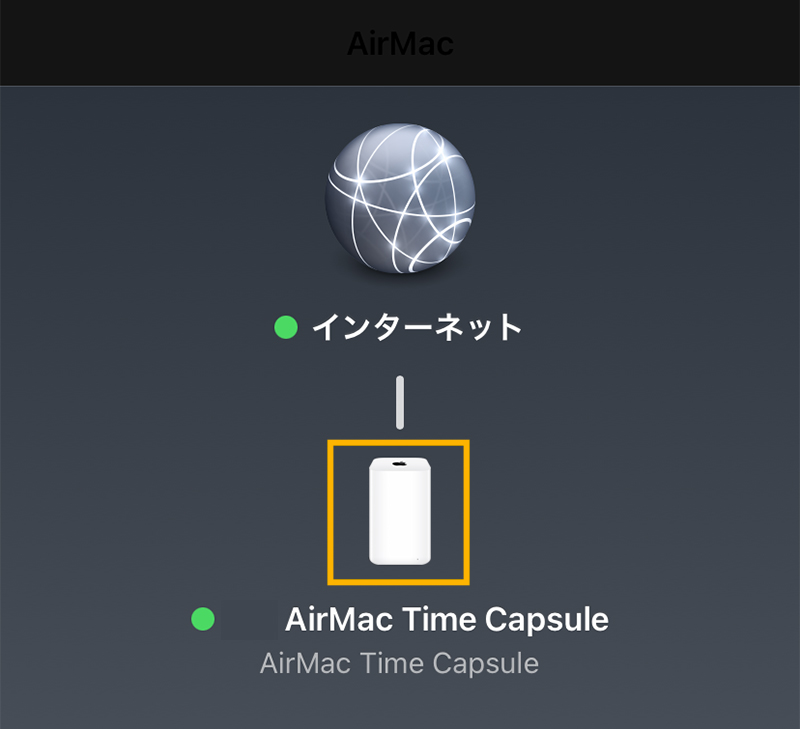
step
4「編集」をタップする
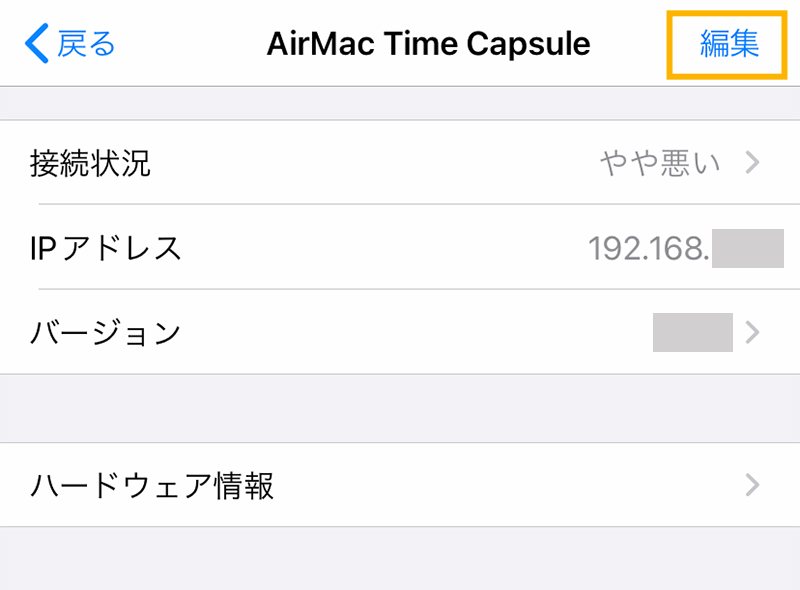
step
5「ネットワーク」をタップする
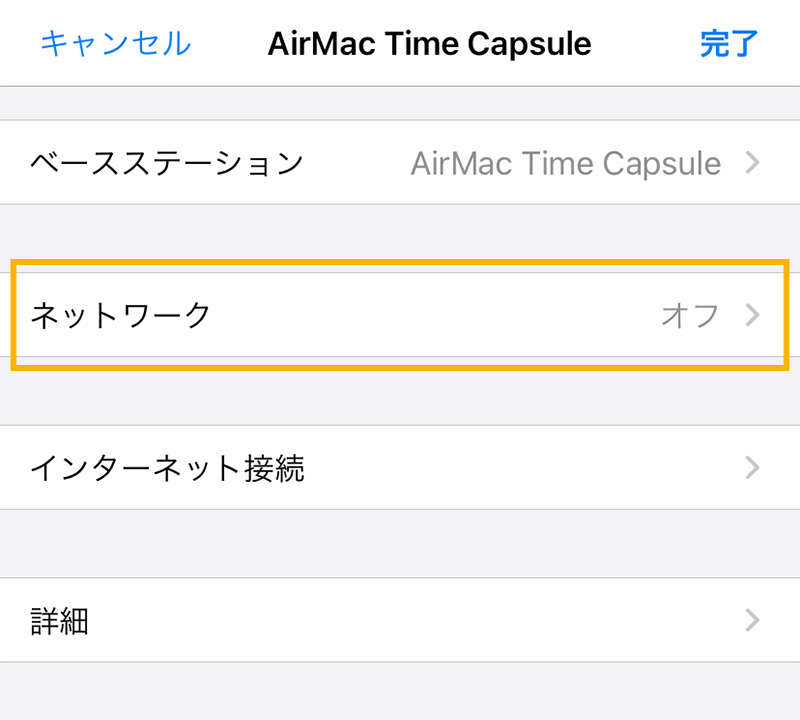
step
6「Wi-Fiのモード」をタップする
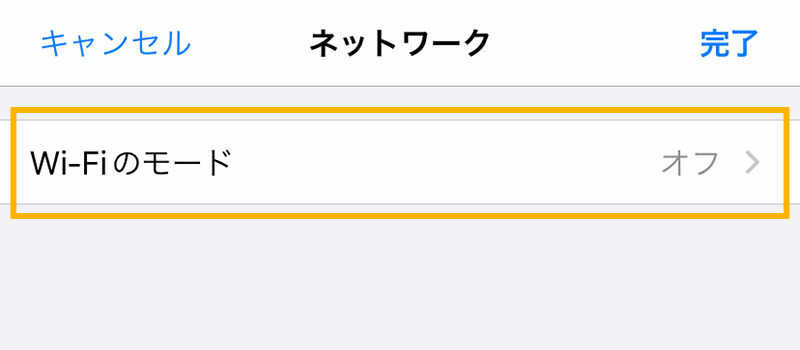
step
7「オフ」をタップする
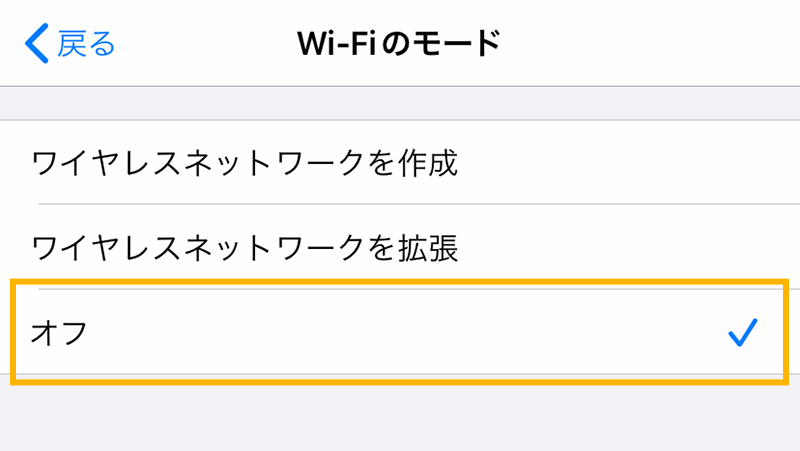
step
8「完了」をタップする
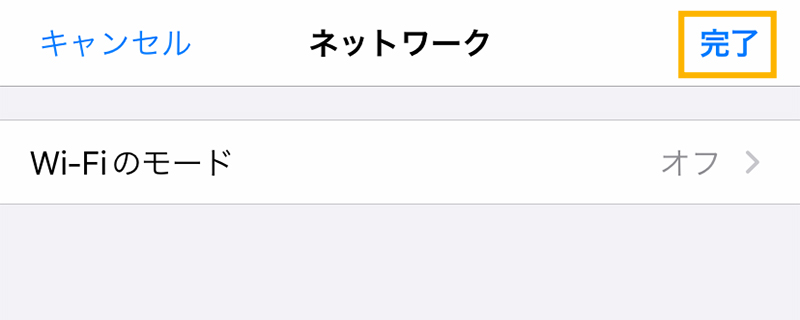
step
9「詳細」をタップする
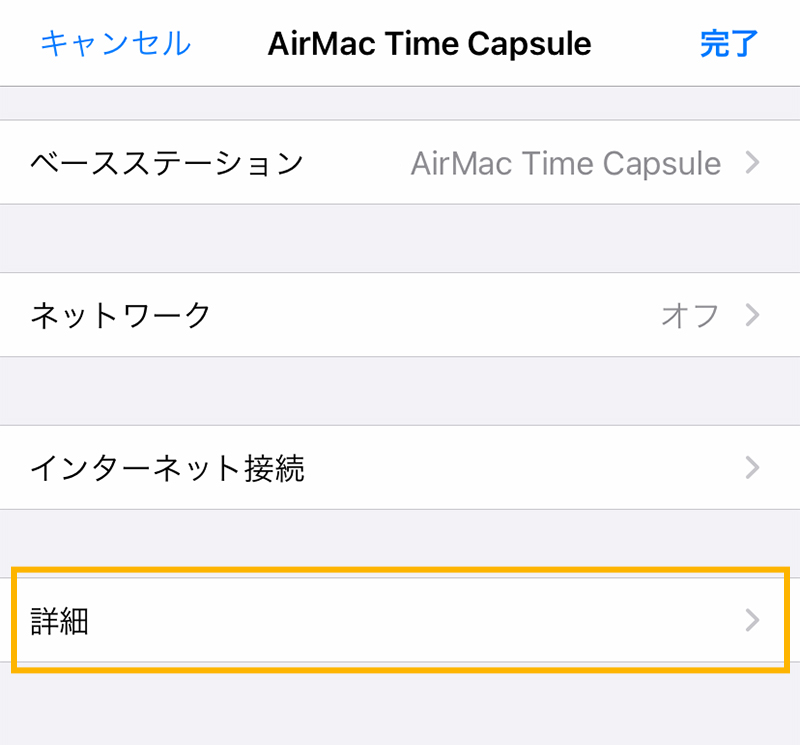
step
10「DHCPとNAT」をタップする
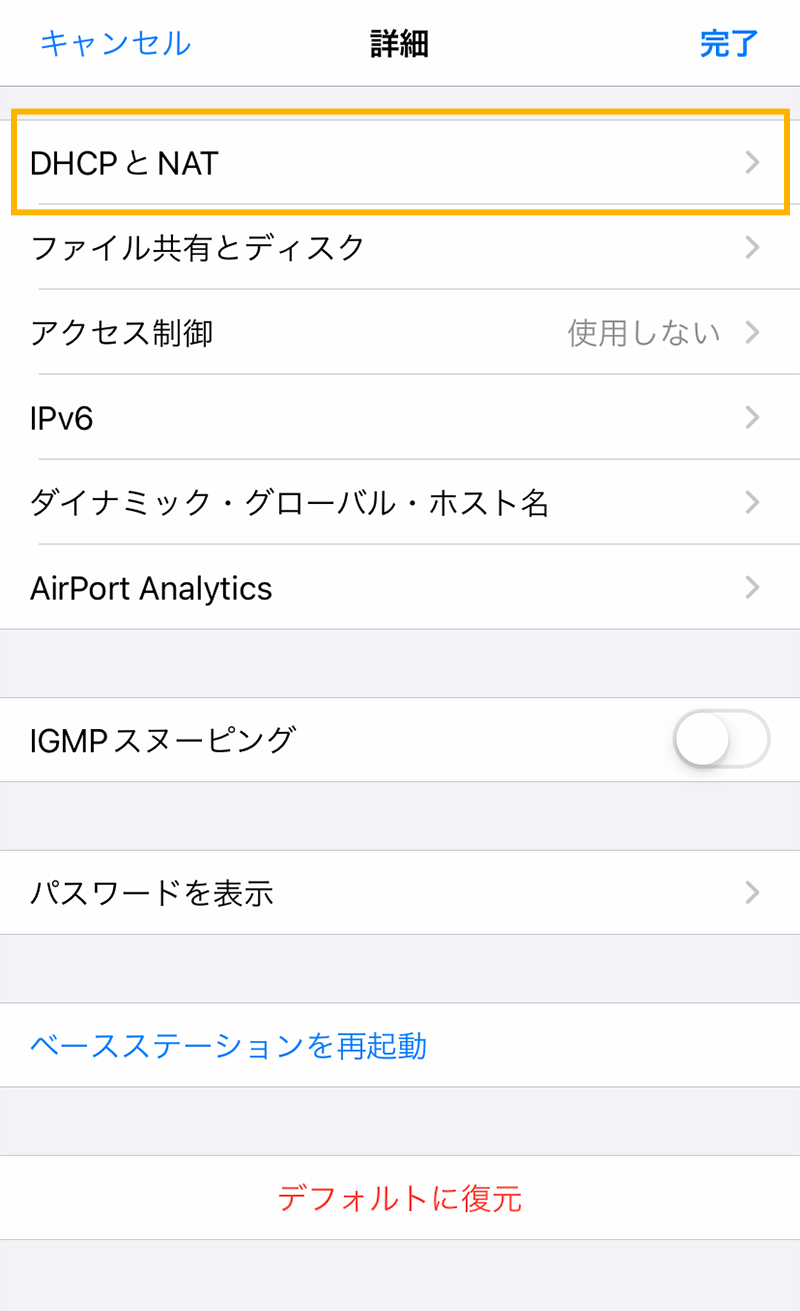
step
11「ルーターモード」をタップする
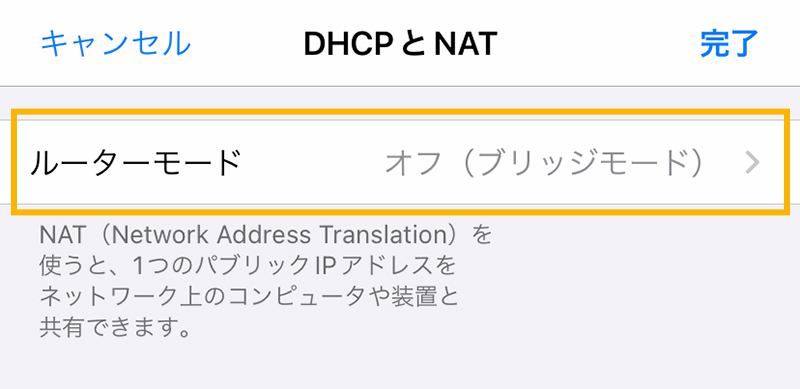
step
1「オフ(ブリッジモード)」をタップする
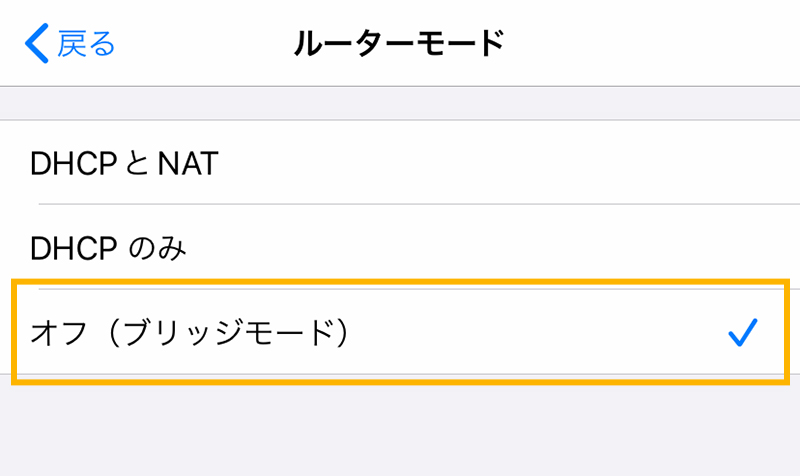
step
13「完了」をタップする
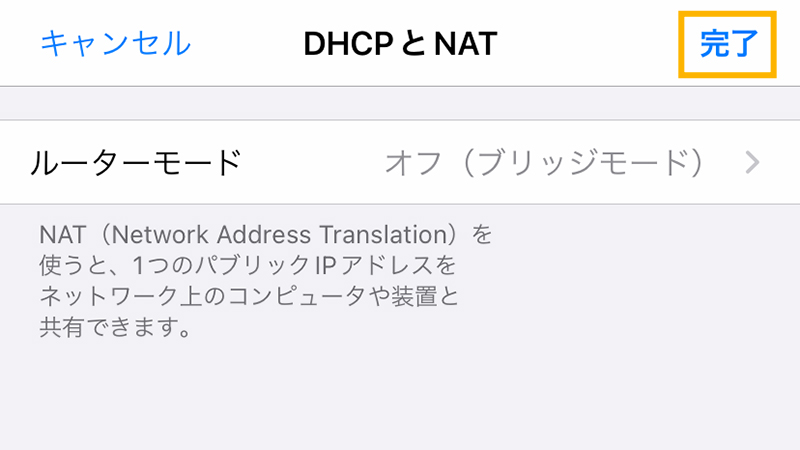
step
14設定完了
これで設定完了です、お疲れさまでした!
あとはきちんとバックアップ可能かチェックしましょう。
まとめ:無線ルーターは定期的に変更しよう!そしてApple「Time Capsule」はまだ使えたよ
今回、無線ルーターを変更することで家のネット環境が早くなった&安定しました。
正直変更するまではとてつもなく面倒で、なんだかんだと先延ばしにしてたんですが、こういうのはサッサとやっておくべきだったなぁーと反省しました。
(日々進歩している機械は、定期的に変更することが大切だということを学びました!)
Apple「Time Capsule」もかなり古い機械ですが、バックアップ用としてはまだ使えそうなのも良かったです!
ただ、私はバックアップ用にもう1台外付けハードディスクも使ってます。
「Time Capsule」も頑張ってくれてはいるんですが、念のために…。
Apple「Time Capsule」を今も持っている方ってそんなに多くないと思うんですが、現状バックアップ用にまだ使えてるよーということだけお伝えしておきます。
では!!

